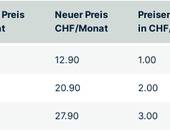Partitionsmanager
Partition Wizard Free Edition
Download
| Version | 12.8 |
| Sprache | englisch |
| System | Windows 8 Windows 7 Windows Vista Windows XP Windows 10 |
| Hersteller | |
| Lizenz | Freeware |
| Preis | Kostenlos |
| Dateigröße | 3 MByte |
| Kategorie | System-Tools |
Partition Wizard ist überaus einfach zu bedienen. Mit diesem Tool schaffen es auch weniger versierte Anwender, Festplatten in Partitionen aufzuteilen.
Partition Wizard Free Edition macht komplizierte Partitionierungs-Arbeiten zum Kinderspiel. Dank der übersichtlichen Bedienoberfläche erstellen Sie im Handumdrehen neue Partitionen. Doch auch Profi-Funktionen wie das Verändern von Partitionsgrößen oder das Verschieben und Kopieren von Partitionen meistert Partition Wizard mit Bravour.
Wenn Sie mit Partition Wizard Änderungen an Partitionen vornehmen, dann speichert der Partitionsmanager die einzelnen Arbeitsschritte zunächst in einer Aufgabenliste. Erst ein Klick auf das Symbol „Apply“ führt all Ihre Änderungen tatsächlich aus. Haben Sie versehentlich eine falsche Partition gelöscht, dann lässt sich die Operation mit „Undo“ jederzeit rückgängig machen, solange Sie nicht auf „Apply“ geklickt haben.
Um beispielsweise eine neue Partition anzulegen, markieren Sie zunächst einen freien Speicherplatz auf einer Ihrer Festplatten. Freien Speicherplatz erkennen Sie an der dunkelgrauen Markierung und der Bezeichnung „Unallocated“. Sobald der Speicherplatz markiert ist, wird die Schaltfläche „Create“ aktiviert. Ein Klick darauf öffnet nun den Dialog „Create New Partition“.
Legen Sie dann beispielsweise eine primäre Partition für eine Windows-Installation an. Dazu wählen Sie bei „Create As“ die Option „Primary“ und bei „File System“ das Dateisystem „NTFS“. Vergeben Sie anschließend bei „Partition Label“ einen Namen für die neue Partition und wählen Sie unter „Size And Location“ deren Größe und Position innerhalb des freien Speicherbereichs. Wenn alle Angaben Ihren Vorstellungen entsprechen, dann übernehmen Sie die Partitionsänderung mit „OK“ in die Aufgabenliste.
Alle Änderungen an den Partitionen Ihrer Laufwerke merkt sich Partition Wizard erst einmal in der Aufgabenliste „Operations Pending“. Diese Aufgabenliste finden Sie stets am linken Rand des Programmfensters. Wenn Sie Ihre Änderungen endgültig durchführen möchten, dann überprüfen Sie zunächst noch einmal alle vorgemerkten Arbeitsschritte. Falls alle Aufgaben korrekt sind, klicken Sie in der Symbolleiste auf „Apply“ und bestätigen die Sicherheitsabfrage „Apply Changes?“ mit „Yes“. Partition Wizard nimmt nun alle Änderungen endgültig vor.
Tipp: Partition Wizard Free Edition ist auch als Boot-CD verfügbar. Das Live-System Partition Wizard Bootable CD, das sich von CD oder USB-Stick starten lässt, hat annähernd die gleiche Bedienoberfläche wie die hier vorgestellte Windows-Version und eignet sich vor allem zum Einrichten von PCs ohne betriebsbereite Windows-Installation.
Ccleaner Portable 6.23Ccleaner entfernt temporäre Dateileichen aus Ihrer Windows-Installation und löscht den verbliebenen Datenmüll vieler Windows-Anwendungsprogramme. >> |
Easy UEFI 5.5Easy UEFI verwaltet und repariert die Boot-Einträge Ihres UEFI-PCs. Das ist hilfreich, wenn Betriebssysteme nicht im UEFI-Boot-Manager auftauchen. >> |
Double Commander 1.1.12Der Double Commander ist ein kostenloser Dateimanager mit 2-Fenster-Optik, der viele praktische und hilfreiche Funktionen sowie Shortcuts mitbringt. >> |
Windows System Control Center Portable 7.0.7.9Das Windows System Control Center - kurz WSCC - ist eine Tool-Sammlung für den USB-Stick, die vor allem für versierte Anwender und Netzwerkprofis interessant ist. >> |